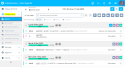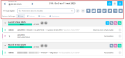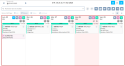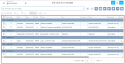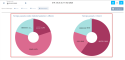Temps passés
| DMF |
1901** PORTAIL AGENDA VUE AGENDA 1903** PORTAIL TEMPS PASSES * |
Important
Cette fonctionnalité est soumise au feature flag Domaine Portail collaborateur > Libellé Employee Agenda.
La saisie des temps passés permet à un collaborateur de renseigner son activité quotidienne et de répartir son temps en fonction de ses différentes tâches et des différents projets. Lorsqu'un collaborateur saisit ses temps, il indique qu'il a passé un certain nombre d'heures ou de jours sur une affaire spécifique.
Les temps passés peuvent donc être utilisés pour contrôler les temps réellement effectués par un collaborateur, pour analyser la charge de travail en fonction des critères souhaités (par client, par projet, etc.) ou encore pour suivre les temps effectués sur chaque affaire. Les collaborateurs peuvent également déclarer les demi-journées passées en télétravail pour permettre à l'entreprise de suivre les déclarations de télétravail.
Pour rendre la saisie des temps plus rapide, il est possible d'utiliser les saisies rapides. Une saisie rapide est un modèle créé à partir d'un temps saisi et qui reprend les informations à l'identique. Les collaborateurs ont seulement besoin de modifier les valeurs qui diffèrent pour saisir un nouveau temps, au lieu de devoir ressaisir les mêmes informations.
Les collaborateurs peuvent modifier leurs temps à tout moment, tant qu'ils ne les ont pas terminés. La terminaison des temps applique un verrou aux temps passés pour qu'ils ne soient plus modifiables par le collaborateur et permet de transférer ces temps au responsable afin qu'il les contrôle.
Les temps peuvent être gérés depuis deux menus dans le module Collaborateur :
- le menu Agenda, qui affiche les temps sous forme d'agenda. Ce menu permet également de gérer ses plannings (voir Plannings). Les temps passés sont identifiés grâce à l'icône
et les plannings grâce à l'icône
.
- le menu Mon activité, qui affiche les temps sous forme de tableau détaillé (voir Mon activité).
Les temps passés sont gérés de la même façon que le planning. Cependant, les temps passés représentent des blocs de temps de travail réellement effectués par le collaborateur alors que le planning est une prévision des journées de travail du collaborateur.
Le menu Agenda affiche les plannings et temps passés et vous permet de les gérer dans une vue hebdomadaire. Les fonctionnalités suivantes sont disponibles dans le bandeau d'entête de l'écran :
| Fonction | Description |
|---|---|
|
Sélection de la semaine
|
Pour naviguer d'une semaine à une autre, utilisez les flèches Le champ Semaine est également disponible et permet de sélectionner la semaine souhaitée grâce à un sélecteur de date. |
|
Filtres sur planning et temps passés
|
Les icônes |
|
Modification des saisies rapides
|
Permet de modifier ou de supprimer des saisies rapides. Pour plus d'informations, voir Modifier ou supprimer une saisie rapide. |
|
Déclaration récurrente du télétravail
|
Permet de créer une saisie hebdomadaire type pour déclarer son télétravail et l'appliquer sur une période donnée pour l'exercice en cours. Pour plus d'informations, voir Mettre en place une récurrence pour le télétravail. |
|
Édition du planning et des temps passés
|
Permet d'éditer le planning ou les temps passés. Pour plus d'informations, voir Éditer un élément de planning et Éditer des temps. |
|
Terminaison des temps passés
|
Permet de terminer les temps passés de la semaine ou du mois. Pour plus d'informations, voir Terminer des temps. |
|
Duplication de la semaine
|
Permet de dupliquer les temps passés de la semaine complète sur les semaines suivantes. Pour plus d'informations, voir Semaine complète. |
|
Affichage en mois
|
L'icône |
| Options d'affichage |
Différentes options d'affichage sont disponibles et chaque option possède ses caractéristiques et fonctionnalités spécifiques :
|
Cliquez sur Liste depuis les options d'affichage pour afficher les éléments de planning et les temps passés en liste. Cette liste comprend un bloc par jour affiché (depuis les préférences) et chaque bloc comprend les éléments de planning et les temps renseignés sur cette journée.
Les jours fériés sont affichés en rouge. et
à droite d'un bloc de temps.
Référence
Pour plus d'informations sur le paramétrage des résultats en vue liste, voir Paramétrer les résultats en vue liste.
Note
Le tri des en-têtes n'est pas disponible sur l'agenda.
Cliquez sur Colonne depuis les options d'affichage pour afficher les éléments de planning et les temps passés en colonne. Cet affichage comprend un bloc par jour affiché (depuis les préférences) et chaque bloc comprend les éléments de planning et les temps renseignés sur cette journée.
En haut à droite des colonnes, les options suivantes permettent de gérer l'affichage du détail des éléments de planning et des temps :
-
Vue condensée pour afficher seulement la durée, le client et les indicateurs visuels (par exemple le commentaire ou le statut de validation)
-
Vue normale pour afficher toutes les informations de l'élément
-
Vue à l'échelle pour afficher les éléments en bloc dont la hauteur est proportionnelle à la durée de l'élément
Note
En vue à l'échelle, la préférence utilisateur Ratio en % de la vue colonne à l'échelle permet d'afficher l'écran en entier, sans avoir besoin de dérouler l'écran pour visualiser tous les blocs de temps ou de planning. Ce ratio peut être paramétré de 50 % à 200 % selon les besoins de chaque utilisateur.
Un champ de recherche rapide est disponible au-dessus du tableau de résultats. La recherche se lance dès le premier caractère saisi et filtre automatiquement les résultats correspondants.
À droite du champ de recherche rapide, l'icône permet de rafraîchir les résultats.
Les jours fériés sont affichés en rouge.
Les temps validés (associés au code état VALIDE) ou refusés (associés au code état REFUSE) sont indiqués avec les icônes et
à droite d'un bloc de temps.
Pour trier les éléments affichés au sein de chaque bloc de journée, cliquez sur l'icône à droite du champ de recherche pour afficher les options de tri :
| Trier le contenu |
Affiche une fenêtre pour gérer les options de tri. La section Colonnes disponibles affiche les différentes valeurs sur lesquelles il est possible d'effectuer un tri. Utilisez le champ de recherche pour retrouver rapidement une colonne. La recherche se lance dès le premier caractère et les colonnes de la section Colonnes disponibles sont filtrées en conséquence. Déplacez vers la section Colonnes triées chaque critère sur lequel effectuer le tri :
Cliquez sur Appliquer pour trier les éléments en fonction des critères définis. |
| Tris par défaut | Cliquez sur cette option pour revenir aux tris appliqués par défaut. |
Cliquez sur Tableau depuis les options d'affichage pour afficher les éléments de planning et les temps passés en tableau. Chaque ligne du tableau correspond à un élément de planning ou de temps.
Les plannings réalisés sont hachurés et indiqués avec l'icône dans la colonne Type.
Les
Les temps validés (associés au code état VALIDE) ou refusés (associés au code état REFUSE) sont indiqués avec les icônes et
dans la colonne Validé.
Important
Cet affichage vous permet de gérer les éléments de planning ou les temps déjà créés, mais pas de saisir un nouvel élément. Pour cela, vous devez passer par un affichage en Liste ou Colonne.
Référence
Pour plus d'informations sur le paramétrage des résultats de recherche en vue tableau, voir Paramétrer les résultats en vue tableau.
Cliquez sur Statistiques depuis les options d'affichage pour afficher différentes statistiques sur les temps passés renseignés. Ces statistiques ne tiennent pas compte des éléments de plannings.
Cet affichage est à but informatif uniquement et ne permet pas de gérer les éléments de planning ou les temps passés.
Pour gérer les graphiques affichés, cliquez sur le bouton Graphiques à droite de l'écran pour ouvrir la fenêtre Paramétrage des graphiques.
Ajouter des graphiques
Astuce
Utilisez le champ de recherche pour retrouver rapidement un graphique dans les listes Graphiques disponibles et Graphiques à afficher. La recherche se lance dès le premier caractère saisi et filtre automatiquement les graphiques correspondants.
Pour ajouter un graphique, sélectionnez-le depuis la liste Graphiques disponibles et faites-le glisser vers la liste Graphiques à afficher, dans l'ordre souhaité.
Pour ajouter tous les graphiques de la liste Graphiques disponibles en une fois vers la liste Graphiques à afficher, cliquez sur .
L'ordre des graphiques dans la liste Graphiques à afficher correspond à l'ordre d'affichage des graphiques dans l'affichage en Statistiques.
Pour modifier le type d'un graphique (camembert, pyramide, histogramme, etc.), cliquez sur depuis le nom du graphique dans la liste Graphiques à afficher, puis sélectionnez le type souhaité.
Cliquez sur Appliquer pour prendre en compte les graphiques ajoutés.
Retirer des graphiques
Pour retirer un graphique, cliquez sur à droite du nom du graphique dans la liste Graphiques à afficher.
Pour retirer tous les graphiques en une fois, cliquez sur .
Cliquez sur Appliquer pour prendre en compte les graphiques retirés.